Telnet non è incluso nell'elenco dei componenti di Windows 8. Cos'è Telnet e come utilizzare l'utilità. Cosa ci dà tutto?
Telnet protocollo di imbarco, che viene utilizzato per diversi modi di inserire comandi di testo. Telnet è spesso utilizzato dai professionisti IT. Per la persona comune, tuttavia, potresti trarne vantaggio anche tu. Ad esempio, per utilizzare un router o da un computer remoto. Ora su come incorporare questo protocollo nel sistema operativo. Poiché Windows XP è un client telnet per impostazione predefinita, a partire da Vista questo componente deve essere abilitato manualmente. Se hai bisogno di Telnet in Windows 10, 8 e 7, leggi le istruzioni.
Come abilitare Telnet in Windows 10 e 8.1
In Windows 10, fare clic con il pulsante destro del mouse sul pulsante Inizio e seleziona Programma e componenti:
Inoltre, per qualsiasi versione del sistema operativo, puoi inserire una combinazione di tasti Vittoria+R, accedere quindi premere accedere:
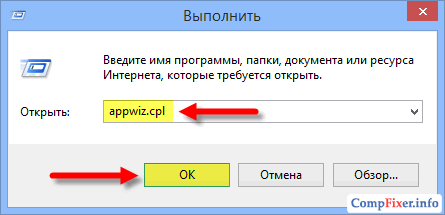
Alla finestra Programma e componenti premere sul post Compromissione o disabilitazione dei componenti di Windows :

Seleziona la casella in ordine dall'articolo Cliente Telnet e premere OK :

Completare l'installazione del componente:

Pronto. Ora puoi aprire la console e iniziare. Di norma, l'utilità utilizza 23 porte oppure è possibile specificare esplicitamente la porta e provare a connettersi a qualsiasi porta. Per esempio, telnet192.168.1.1 21. Dopo il comando, inserisci l'indirizzo IP in un lontano annesso e attraverso la porta richiesta. Se la porta non è specificata, provare a installare una connessione con la porta utilizzando le impostazioni - 23.
È anche utile dire che se non desideri abilitare Telnet su Windows, puoi scaricare un'utilità chiamata Putty su Internet. Puoi fare lo stesso e molto altro ancora. Cerca informazioni in giro.
Non tutti i computer sono a conoscenza della presenza di servizi accessibili che consentono di salvare varie operazioni senza un wiki apposito. sicurezza del software. Nelle sale operatorie Sistemi Windows Linux ha un servizio Telnet. Questo materiale esaminerà in dettaglio l'importanza del servizio, del comando, dell'abilità e come affrontarlo correttamente.
Cos'è Telnet?
Telnet è una connessione installata tra dispositivi terminali. L'esempio di tale connessione è semplice: un personal computer e un server che supporta questo tipo di connessione. Telnet non significa alcun tipo di software protocollo di chiamata. Tieni presente che queste utilità funzionano secondo il protocollo terminalnetwork.
Fino a poco tempo fa, Telnet era uno dei principali metodi di connessione a Internet. Utilità Zaraz praticamente non vikorizzare. Oggi nei sistemi operativi sono stati installati protocolli più dettagliati, soggetti ad alcune azioni aggiuntive da parte del cliente.
Questo protocollo viene utilizzato per le seguenti operazioni:
- connessione a un tavolo di lavoro lontano;
- nuova verifica porte per la connettività;
- wikiristannya software di sicurezza che non è disponibile su macchine remote;
- zastosuvannya directory di sistema che può essere aperto solo da chi utilizza un diverso tipo di protocollo;
- modificare per e-mail senza software aggiuntivo vikoristan;
- Questo protocollo consente altri koristuvach negare l'accesso al tuo personal computer.
Installazione e lancio
Non è necessario installare l'utilità; Telnet è richiesto in Windows 7/8/10.
Istruzioni per l'installazione e l'avvio:
Per avviare il client, è necessario aprire la riga di comando:

Ti consigliamo di guardare il video sull'installazione di Telnet su Windows:
Controllo del porto
Controllo del porto di frontiera per l'accesso a quello nuovo personal computer su Telnet:
- Devi inviare il comando telnetip alla tua finestra;
- ciò che segue accedereIndirizzi IP computer, ad esempio 192.168.1.1. Puoi vedere l'indirizzo nelle impostazioni del router;
- Ad esempio, inserisci la porta FTP "21". Pertanto, il comando sarà simile a questo: telnet 192.168.0.1 21;
- dopo chi presentarsi notifica delle modifiche, se la porta è inaccessibile, oppure è necessario inserire dati aggiuntivi se la porta è abilitata.
Comandi Telnet
Comandi di utilità e modo in cui interagiscono con essi. Per la visualizzazione elenco di tutti i comandi, devi inserire "aiuto". Vediamo nel dettaglio i comandi principali:
- "aperto": la richiesta lo consente Connessione Vikonati ad un server remoto;
- "vicino" - interruzione del processo connessione ad un server remoto;
- "impostato" - ritocchi parametri per la connessione al server;
- “termine” - entra nel significato di Indicazioni per la tipologia del terminale;
- "fuga" - set simbolo di cura;
- “modalità” - seleziona modalità robot;
- "non settato" - sconto prima di inserire i parametri;
- "inizio" - lancio server;
- "pausa" - tempo di ritardo server robotici;
- "Continua" lavoro continuato server dopo una pausa;
- "stop" - fuori pripinennya robot server.
Telnet su Linux
Come in Windows, Telnet in Windows sistema operativo Linux. Precedentemente utilizzato come protocollo Telnet standard, SSH è ora diventato più popolare. Come con l'ultimo sistema operativo, l'utilità Linux viene utilizzata per controllare porte, router, ecc.
Diamo uno sguardo alle principali modalità operative:
- « Ryadkovy». Questa modalità Raccomandiamo i robot. In questo caso l'editing avverrà sul PC locale e verrà inviato al server non appena sarà pronto;
- « carattere per carattere" Quando digiti un simbolo nella finestra della console, questo viene inviato a un server remoto. Non è possibile modificare il testo qui. Se selezioni un simbolo con Backspace, verrà inviato anche al server.
Comandi di base in Linux:
- "chiudi" - interruzione della connessione;
- "encrypt" - crittografia abilitata;
- “logout”: apre l'utilità e chiude la connessione;
- "modalità" - seleziona la modalità del robot;
- "status" - stato di unione;
- "send" - invio di una richiesta telnet;
- "set" - regolazione dei parametri del server;
- "aperto" - connessione a un server remoto;
- "Display" - Visualizzazione di simboli speciali.
- Nella finestra della console, inserisci la richiesta verifica della disponibilità del server ad esempio “telnet 192.168.1.243”;
- Abbiamo dato accesso alla porta inserendo "telnet localhost 122" e "telnet localhost 21". Sullo schermo della console apparirà una notifica su chi accetta connessioni da qualsiasi porta;
- culo dalla lontana Keruvan per ulteriore assistenza tel. Per fare ciò, è necessario inserire "telnet localhost 23" nella finestra principale. Porta "23" vikoristovuetsya per zamovchuvannyam. Per lavorare in remoto, è necessario installare su computer locale"server telnet". Dopo aver ricevuto una notifica sull'immissione di login e password.
Nedolyki Telnet
Lo svantaggio principale di questo protocollo è la connessione remota senza crittografia vicoristan. Un punto di sicurezza è l'autorizzazione degli utenti nella sessione telnet. Anche il login e la password vengono trasmessi in chiaro, quindi l'accesso ad essi può essere negato in qualsiasi altro modo. Si consiglia vivamente di non trasmettere dati importanti alle reti locali.
Qualsiasi amministratore di sistema è egoista utilità di sistema installato su Windows – telnet.exe. Questo programma consente di connettersi a server locali e remoti utilizzando l'indirizzo e la porta specificati nei parametri di avvio. Uno strumento utile per verificare la possibilità di connettersi al server tramite porta e registrare i comandi. Inoltre, non è raro che questa utility venga utilizzata insieme ad altri programmi e servizi. Tuttavia, spesso sembra che Telnet non segua le istruzioni.
Come installare telnet.exe tramite la riga di comando
Il metodo più semplice è utilizzare il seguente comando con diritti di amministratore:
dism /online /Enable-Feature /FeatureName:TelnetClient
Premere “Invio” e verificare, potrebbe apparire il messaggio “Operazione completata con successo”. L'installazione è ora completata.
Installazione del client Telnet su componenti Windows
Esiste un altro metodo per coloro che non vogliono competere con la riga di comando o non hanno completato il primo metodo. Idemo dentro “Pannello di controllo -> Programmi e componenti -> Aumenta o disattiva componenti di Windows” E metti un segno di spunta su "Client Telnet".

Potresti aver bisogno di istruzioni Disco di Windows. Se l'elenco dei componenti è vuoto, è necessario correggere un valore Registro di sistema di Windows. Per fare ciò, lanciamo l'editor del registro con il comando:
regedit
E nel modo seguente:
HKEY_LOCAL_MACHINE\SYSTEM\CurrentControlSet\Control\Windows
Per il parametro CSDVersion è necessario modificare i valori in 100 o altro 0 . Ri-voglio.
Il client telnet è disabilitato nei sistemi operativi Windows di Microsoft, ed è uno strumento non convenzionale che può essere utilizzato per testare la connettività TCP verso host esterni su una porta specifica.
Questo è ottimo se desideri eseguire una soluzione ai problemi, ad esempio, che si tratti di un server Web responsabile dell'hosting sulla porta 80 per il servizio di traffico HTTP, ma non puoi utilizzare un sito Web, vikoryst o telnet per connetterti al server web sulla porta 80 e possiamo stabilire una connessione.
È possibile che la connettività sia buona, ma sia alimentata dal server Web, o che il server Web si stia spostando e la porta non sia del tutto irrilevante, per ulteriori informazioni. Con Telnet possiamo comprendere meglio cosa sta succedendo.
Abilitazione del client Telnet
Prima di tutto, è necessario proteggere il client telnet, poiché non è possibile ottenere rapidamente risultati come questi finché non si viene nuovamente informati se si sta lavorando.
C:\>telnet google.com 80 "telnet" non è riconosciuto come comando interno o esterno, programma eseguibile o file batch. C:\>
Puoi gestire il cliente utilizzando una combinazione di linee o tramite grafica.
Abilitazione del client Telnet tramite riga di comando
Esegui il comando seguente nel prompt dei comandi con autorizzazioni di amministratore.
Pkgmgr /iu:"Client Telnet"
Questo è tutto, dopo pochi secondi telnet dovrebbe essere pronto per l'uso.
Abilitazione del client Telnet tramite interfaccia utente grafica
Verificare che il client Telnet sia abilitato
Basta aprire il prompt dei comandi o PowerShell, come "telnet" e premere Invio. Se l'operazione ha avuto successo, dovresti visualizzare un messaggio simile al seguente:
Benvenuto in Microsoft Telnet Client Escape Il carattere è "CTRL+]" Microsoft Telnet>
Telnet è già installato ma continua a non funzionare?
In alcuni casi, sei obbligato a rispondere rapidamente al tuo dormitorio o al vicedirettore, in qualità di amministratore in ufficio, per utilizzare il comando telnet, ispettore, per proteggerti dal virus, come è non era abilitato affatto.
Cliente Telnet, essendo un metodo di trattamento remoto dei sistemi, è allo stesso tempo un metodo di diagnostica semplice e affidabile alcuni dei problemi Consente di verificare rapidamente la disponibilità di un particolare servizio (più precisamente, la porta su cui il servizio è in ascolto) su un server remoto utilizzando il protocollo TCP (non è possibile diagnosticare i servizi UDP utilizzando telnet). Inoltre, per la maggior parte degli amministratori comando telnet L'informazione è semplice e naturale, è necessario comporla senza alcun ritardo dopo aver verificato la disponibilità del sistema remoto tramite ping (protocollo ICMP).
Cliente Windows 8 telnet per la configurazione abilitato. Ciò è dovuto alla mancanza di sicurezza (che è il principio seguito dai rivenditori Microsoft che non installano un client telnet nemmeno a partire da Windows Vista/2008). Ciò non significa che il client Telnet su Windows 8 sia vecchio di un giorno e debba essere attivato.
Puoi utilizzare la guida per attivare il client Telnet in Windows 8 interfaccia grafica, O riga di comando. Diamo un'occhiata alle opzioni seguenti.
Nota: per eseguire le operazioni assegnate, è necessario disporre dei diritti di amministratore locale (nel gruppo amministratori).
Installazione del client Telnet dietro il pannello aggiuntivo di Windows 8
Il modo più semplice per installare un client Telnet in Windows 8 è un sistema transfrontaliero: grafica dietro il pannello aggiuntivo Gestione delle finestre. Per fare ciò, apri il pannello della roulotte e vai al percorso successivo: Pannello di controllo -> Disinstallare o modificare un programma > Attiva o disattiva le caratteristiche di Windows.
La finestra visualizzerà un elenco di tutti i componenti disponibili di Windows 8. Trova elemento Cliente Telnet Quindi seleziona la casella, quindi fai clic su OK e verrà avviata l'installazione di questo componente.

Nota. Il componente Telnet Server di Windows 8, senza la necessità di installarlo, non è consigliato per motivi di sicurezza.
Una volta completata l'installazione, puoi aprire la riga di comando e provare ad avviare il client telnet
Installazione di Telnet in Windows 8 dalla riga di comando
Un altro modo più semplice e sofisticato per installare un client Telnet in Windows 8, per il quale abbiamo bisogno delle funzionalità della riga di comando di Windows.
La stessa operazione può essere eseguita utilizzando un'utilità aggiuntiva di manutenzione dell'immagine di Windows. Dim:
Dism /online /Enable-Feature /FeatureName:TelnetClient

È possibile disinstallare il client Telnet in Windows 8 direttamente utilizzando i comandi
Dism /online /Disable-Feature /FeatureName:TelnetClient
Avvia /w pkgmgr /uu:"TelnetClient"
Se devi attivare telnet direttamente sui computer privati di un dominio, puoi utilizzare rapidamente lo script di avvio in politiche di gruppo, che seleziona uno dei comandi più importanti.










